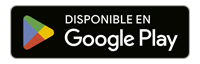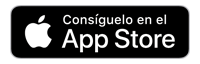Cómo establecer el control para padres en un módem de Quantum Fiber
Los módems de puerta de enlace de Quantum Fiber ofrecen control para padres a través de la configuración segura. Aprende a bloquear contenidos y crear horarios de Wi-Fi para los dispositivos conectados a tu red de Wi-Fi.
Si tienes 360 WiFi, consulta cómo establecer controles para padres en la aplicación de Quantum Fiber en su lugar.

Puedes establecer controles para padres en las configuraciones de usuario (GUI) para los siguientes módems:
- C4000
- C3000
- C2100
- C844
- C424
El módem C3510 tiene un sitio de configuración diferente. Consulta la Instrucciones para el control para padres en el C3510.
Consejos para iniciar sesión
1. Debes estar conectado a tu red Quantum Fiber para acceder al sitio de configuraciones. El sitio no se cargará en otra red.
2. Tu navegador puede marcar la URL como un riesgo para la seguridad. porque empieza por http (no https). Quédate tranquilo, ya que es segura y puedes continuar a pesar de la advertencia.
Ingresa en la configuración del módem
1. En una computadora o tableta que esté conectada a tu red de Quantum Fiber, abre un navegador web y escribe http://192.168.0.1 en la barra de direcciones.

2. Ingresa en la configuración de usuario segura (GUI) con tu usuario y contraseña de administrador. Estos datos figuran en la etiqueta pegada en un lado del módem. Estos son diferentes de tu nombre de red Wi-Fi (SSID) y contraseña (clave).
Las opciones varían según el modelo de módem
Las características y opciones varían levemente en cada modelo de módem. Es posible que las opciones indicadas aquí no estén disponibles en tu módem.
Una vez que estés en el menú principal de la configuración del módem, consulta las siguientes secciones para aprender a bloquear contenido y crear horarios de acceso para los dispositivos conectados a tu red de Wi-Fi.
Cómo bloquear sitios web y servicios
Puedes crear listas de sitios web y servicios específicos que desees bloquear en dispositivos individuales conectados a tu red. "Servicios" se refiere a distintios tipos de aplicaciones, como mensajería instantánea, email o sistemas de juegos que usan tu red.
Haz clic en las opciones a continuación para obtener instrucciones detalladas.
- Selecciona la opción Advanced Setup (Configuración avanzada) en el menú principal.
- Selecciona Website Blocking (Bloqueo de sitios web) en el menú Configuración avanzada de la parte izquierda.
- Selecciona el dispositivo en el que deseas bloquear el contenido desde el menú desplegable, o bien ingresa manualmente la dirección IP del dispositivo.
- Tras seleccionar el dispositivo, ingresa el sitio o los sitios web que desees bloquear. Puedes añadir varios sitios, los cuales aparecerán en la “Blocked Website List” (Lista de sitios web bloqueados) de la parte inferior. También puedes quitar cualquier sitio bloqueado de la lista si deseas desbloquearlo.
- Cuando hayas terminado de agregar o eliminar sitios web, haz clic en Apply (Aplicar) para guardar tus cambios.
- Selecciona la opción Advanced Setup (Configuración avanzada) en el menú principal.
- Selecciona Service Blocking (Bloqueo de servicios) en el menú Configuración avanzada de la parte izquierda.
- Selecciona el dispositivo en el que desees bloquear servicios desde el menú desplegable, o bien ingresa manualmente la dirección IP del dispositivo.
- Selecciona el servicio que desees bloquear. Por ejemplo, puedes bloquear la mensajería instantánea desde la computadora o tablet de tu hijo, o bien bloquear que se juegue a World of Warcraft en la PC familiar. Puedes Crear una nueva regla para añadir más bloqueos. Al igual que con la lista de sitios web bloqueados anterior, también puedes eliminar bloqueos de la Lista de bloqueos de servicios que aparece en la parte inferior de la pantalla.
- Cuando termines de agregar o eliminar reglas, haz clic en Appy (Aplicar) para guardar tus cambios.
Cómo establecer los horarios de acceso
Puedes establecer horarios para bloquear el acceso al Wi-Fi en determinados días y horas. Hay dos formas de hacerlo: en toda la red, lo que afectará a todos los dispositivos conectados a tu red, o por dispositivo, donde solo se bloquean dispositivos específicos.
Haz clic en las opciones a continuación para obtener instrucciones detalladas.
- Selecciona la opción Wireless Setup (Configuración inalámbrica) en el menú principal.
- Selecciona Wireless Schedule (Horario inalámbrico) en el menú de Configuración inalámbrica del lado izquierdo.
- Selecciona Enable (Habilitar) para activar el modo de programación.
- Crea horarios para todos los dispositivos conectados eligiendo qué días y a qué horas deseas que toda su red esté desconectada (bloqueada).
- Selecciona Apply (Aplicar) para guardar los cambios.
- Selecciona la opción >Advanced Setup (Configuración avanzada) en el menú principal.
- Selecciona Access Scheduler (Programador de acceso) en el menú de Configuración avanzada de la parte izquierda.
- Selecciona el dispositivo que desees programar en la lista del menú desplegable, o bien ingresa manualmente la dirección IP del dispositivo.
- Establece los días y las horas en que desees permitir que ese dispositivo esté en línea.
- Selecciona Apply (Aplicar) para guardar tus cambios.
Más temas de nuestro blog
Echa un vistazo a estos útiles artículos del blog para aprender más sobre la seguridad en Internet para los niños.
Temas relacionados
-
Preguntas frecuentes sobre equipos -
Reinicio de módem o SmartNID -
Conectar dispositivos -
Solución a problemas en el equipo -
Guías para el usuario
¿Fue útil esta información?